华为手机图片拷到电脑最简单方法是什么?
华为手机作为当前市场上广受欢迎的智能设备之一,其强大的功能和便捷的操作体验深受用户喜爱,在使用华为手机的过程中,将手机内的图片拷贝到其他设备或存储介质中是一项常见需求,无论是为了释放手机存储空间,还是为了在电脑、平板或其他设备上查看和编辑图片,本文将详细介绍华为手机拷贝图片的多种方法,包括通过数据线连接电脑、使用华为云服务、利用第三方应用以及通过无线传输等方式,帮助用户根据自身场景选择最适合的操作方式。

通过数据线连接电脑拷贝图片
这是最传统也是最直接的方法,适用于需要批量传输图片或对传输速度有较高要求的用户,操作步骤相对简单,首先需要准备一根原装或认证的USB数据线,确保数据线质量可靠,避免因兼容性问题导致传输失败,将数据线的一端连接华为手机的USB-C接口(部分 older 型号可能为Micro-USB接口),另一端连接电脑的USB-A接口或USB-C接口(根据电脑接口类型选择)。
连接成功后,手机屏幕上方会弹出USB连接选项,通常包括“仅充电”、“传输文件(MTP)”和“传输照片(PTP)”等模式,对于图片拷贝,建议选择“传输文件(MTP)”模式,这种模式支持文件管理器访问,方便用户选择性拷贝,部分华为手机可能需要通过下拉通知栏,点击“USB已连接”通知,然后在弹出的窗口中勾选“允许访问设备文件”并选择“传输文件”模式。
在电脑上打开“此电脑”(Windows系统)或“访达”(Mac系统),找到华为手机的设备图标并双击进入,手机存储会以磁盘形式显示,通常包括“内部共享存储空间”和“MicroSD卡”(如果手机插入SD卡),进入“DCIM”文件夹,这是手机默认存放图片的位置,通常包含“Camera”(相机拍摄图片)和“Screenshots”(屏幕截图)等子文件夹,用户可以根据需要打开相应文件夹,选中要拷贝的图片,通过复制(Ctrl+C)和粘贴(Ctrl+V)操作,或直接拖拽图片到电脑指定位置完成传输,传输完成后,在电脑上安全弹出手机设备,再断开数据线连接,避免数据损坏。
使用华为云服务备份与下载图片
华为云服务为用户提供了便捷的云端存储和同步功能,适合需要跨设备访问图片或长期备份重要数据的用户,确保华为手机已登录华为账号,并在“设置”中找到“华为账号”选项,进入“云空间”管理页面,检查云空间存储是否充足,如果空间不足,可以升级套餐或清理已不需要的云备份文件。
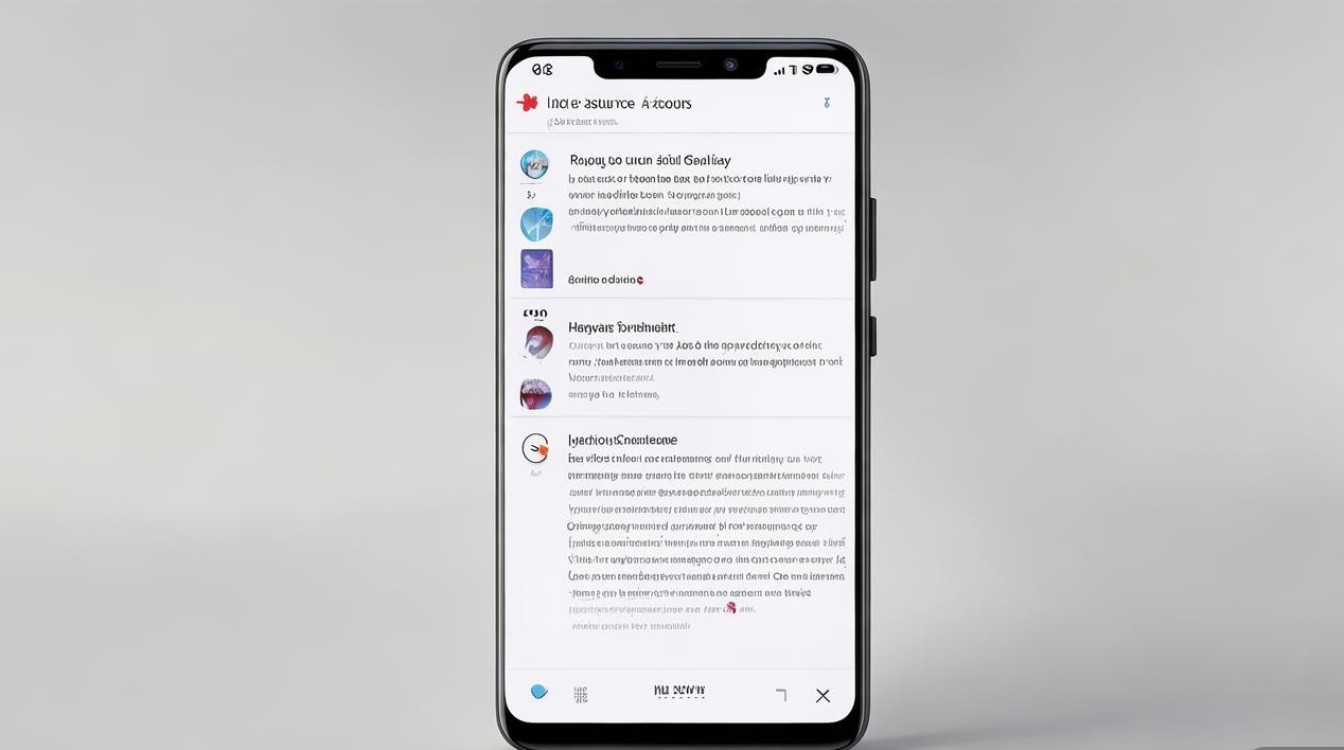
开启图片自动备份功能后,手机会自动将新拍摄的图片上传至云端,具体操作路径为:打开“相册”应用,点击右上角“设置”图标,选择“云相册”或“备份与恢复”,根据提示开启“自动备份”开关,并设置备份网络(建议选择Wi-Fi以节省流量),备份完成后,用户可以通过以下方式获取图片:在手机上打开“相册”应用,切换至“云相册”标签,找到需要下载的图片,点击图片进入详情页,选择“下载”按钮即可将图片保存至手机本地,若需要在电脑上操作,可登录华为云空间官网(cloud.huawei.com)或下载“华为云空间”PC客户端,使用同一华为账号登录后,在“相册”中找到对应图片,点击下载即可保存到电脑。
利用第三方应用传输图片
除了系统自带功能,第三方应用也是拷贝图片的常用方式,尤其适用于不同品牌设备间的传输或需要快速分享的场景,常见的应用包括“华为分享”(华为设备间高速传输)、“快牙”(跨平台传输)、“QQ文件传输”等,以“华为分享”为例,确保发送和接收设备均已开启Wi-Fi和蓝牙,且登录同一华为账号,在手机相册中选中要传输的图片,点击“分享”按钮,选择“华为分享”,在设备列表中找到接收设备,点击连接即可开始传输,对于跨平台设备,可使用“快牙”应用,发送方和接收方分别安装并打开应用,发送方选择“我要传”,接收方选择“我要收”,通过扫描二维码或输入验证码即可建立连接,随后选择图片发送。
通过无线传输方式拷贝图片
无线传输方式摆脱了数据线的束缚,适合不方便连接线缆的场景,一种方法是利用手机热点和文件管理器,在手机上开启个人热点,连接该热点的电脑可通过浏览器访问手机IP地址(需在手机“设置-关于手机”中连续点击“版本号”启用开发者选项,然后在“开发人员选项”中找到“USB调试”并关闭,确保无线文件传输可用),另一种方法是使用FTP工具,如“FTP Server”应用,在手机上启动FTP服务,获取FTP地址和端口,电脑通过文件管理器或FTP客户端访问并下载图片,华为手机的“多屏协同”功能(仅支持部分机型)也可实现图片传输,通过拖拽或复制粘贴的方式,在手机和电脑之间无缝共享图片。
通过SD卡拷贝图片
如果华为手机支持存储卡扩展,可通过SD卡作为中介拷贝图片,将SD卡插入手机,打开“文件管理”应用,找到“内部存储”中的“DCIM”文件夹,选中图片后点击“移动”或“复制”,然后切换至“SD卡”目录,将图片粘贴至SD卡指定文件夹,之后,将SD卡取出插入读卡器,连接电脑即可读取图片,此方法适合需要频繁在手机和其他设备间切换存储的场景。
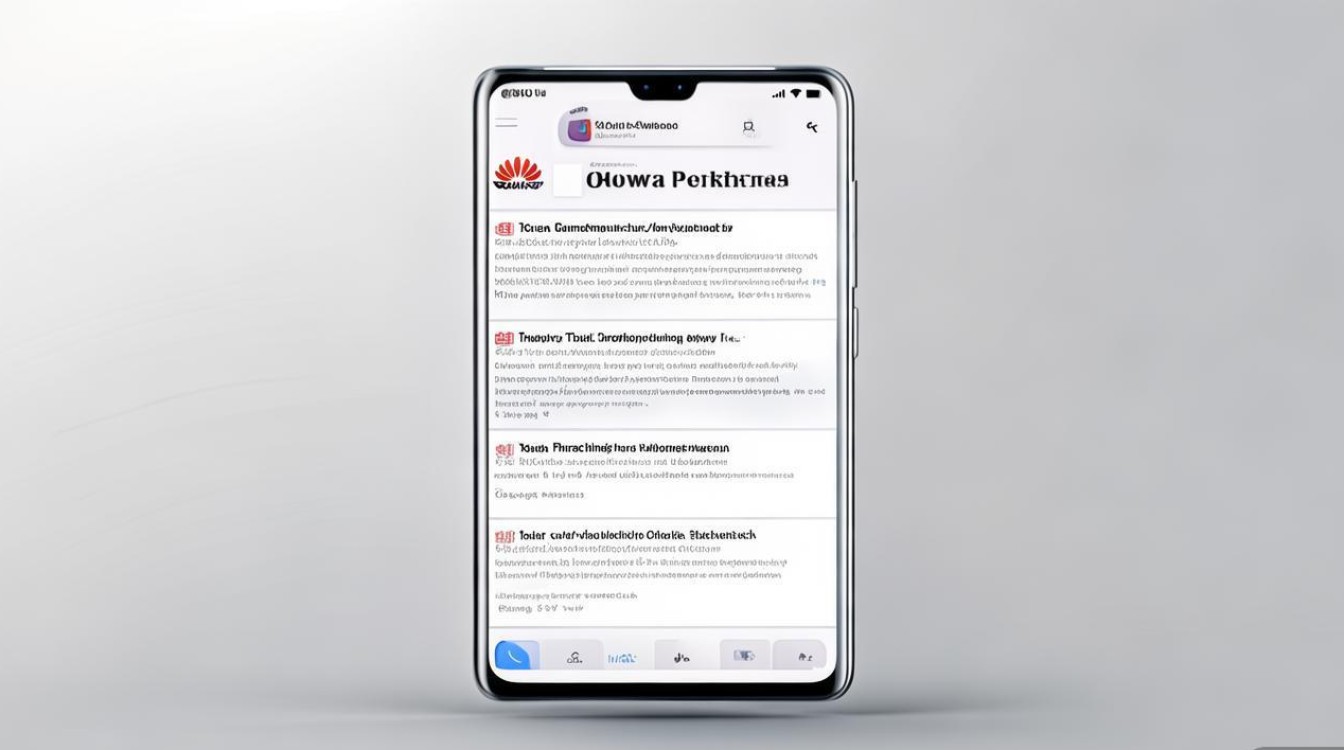
不同传输方式对比
| 传输方式 | 优点 | 缺点 | 适用场景 |
|---|---|---|---|
| 数据线连接电脑 | 速度快、稳定、无需网络 | 需要数据线、操作相对繁琐 | 批量传输、大文件传输 |
| 华为云服务 | 自动备份、跨设备访问 | 依赖网络、需云空间容量 | 长期备份、多设备同步 |
| 第三方应用 | 操作简单、支持跨平台 | 需安装应用、部分有广告 | 快速分享、不同品牌设备传输 |
| 无线传输 | 无需数据线、灵活便捷 | 速度较慢、可能受网络干扰 | 不方便连接线缆的临时传输 |
| SD卡拷贝 | 可作为存储中介、离线操作 | 需要额外硬件、步骤较多 | 频繁切换存储设备的场景 |
相关问答FAQs
问题1:华为手机拷贝图片到电脑时提示“无法访问设备文件”,如何解决?
解答:此问题通常由USB连接模式错误或驱动程序异常导致,检查手机通知栏是否弹出USB连接选项,确保选择“传输文件(MTP)”模式,若未弹出,下拉通知栏点击“USB已连接”,在弹出的窗口中勾选“允许访问设备文件”并选择正确模式,尝试更换USB数据线或电脑USB接口,排除硬件故障,若问题依旧,可在电脑设备管理器中更新Android USB驱动程序,或重启手机和电脑后重试。
问题2:使用华为云服务备份图片时,如何选择仅备份特定相册?
解答:华为云服务支持按相册选择性备份,打开手机“相册”应用,进入“相册”标签页,长按需要备份的相册名称,勾选“多选”并选中目标相册,点击右上角“分享”图标,选择“云相册”,然后点击“备份”即可,也可在“设置-华为账号-云空间-照片”中,开启“智能相册备份”,系统会根据时间、人物等标签自动分类备份,用户可勾选特定相册进行备份。
版权声明:本文由环云手机汇 - 聚焦全球新机与行业动态!发布,如需转载请注明出处。


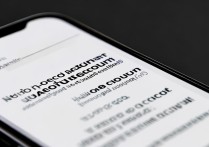
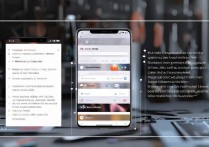

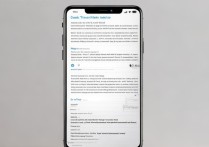






 冀ICP备2021017634号-5
冀ICP备2021017634号-5
 冀公网安备13062802000102号
冀公网安备13062802000102号